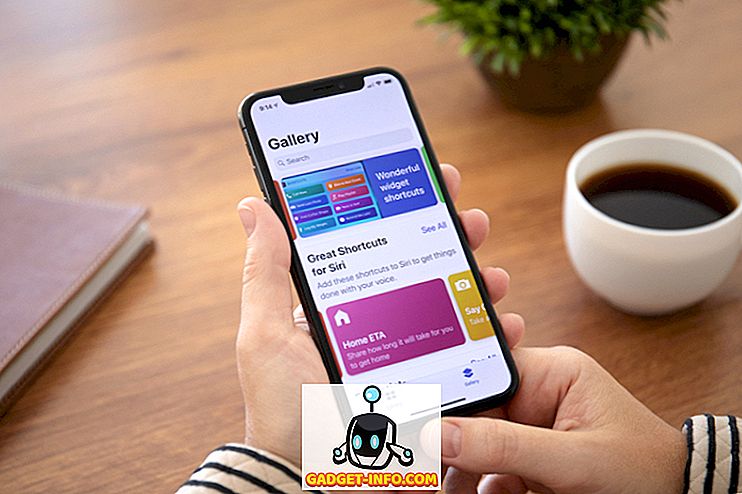Ми знамо како тастерске пречице чине ствари лакшим на Виндовс ПЦ-ју или Мац-у, али шта је са Цхромебоок-овима? Цхромебоокови су познати као брзи уређаји, али као што смо и очекивали, увијек можете мало убрзати ствари. Добра вест је да постоји велики број јединствених пречица за Цхромебоок које би требало да побољшају продуктивност.
Неки од пречица за Цхроме ОС идентични су онима које смо користили у оперативном систему Виндовс, а Цхроме пречице остају исте. Међутим, постоји неколико јединствених пречица на Цхроме ОС-у које вреди проверити. Па, хајде да их погледамо, хоћемо ли?
Ево 22 пречице за Цхромебоок:
Напомена : Ако користите Цхромебоок са Виндовс или Мац тастатуром, можете да користите Виндовс тастер или тастер Цомманд уместо тастера за претраживање на Цхромебоок-у.
1. Направите снимак екрана: Цтрл + Виндов / Ф5
Такође можете да направите делимичан сцреенсхот притиском на Цтрл + Алт + Виндов / Ф5.
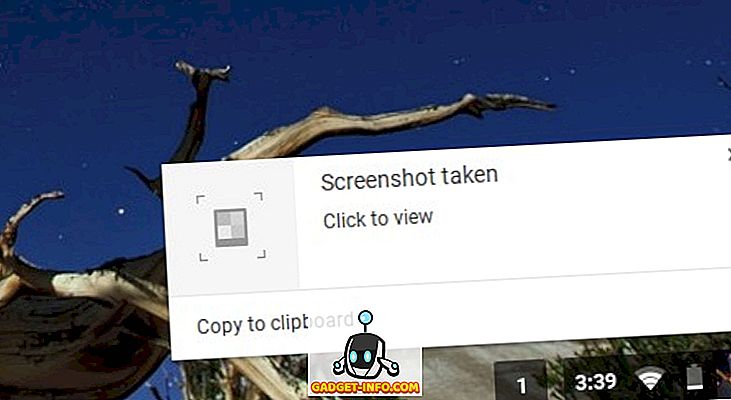
2. Укључите / искључите Цапс Лоцк: Алт + Сеарцх
За разлику од Виндовса или Мац-а, на Цхромебооку не постоји тастер Цапс Лоцк, тако да можете да га користите да бисте га укључили или искључили.
3. Покрените Таск Манагер: Сеарцх + Есц
Ова пречица покренула је Цхроме ОС 'менаџер задатака, који наводи све процесе који се тренутно изводе на систему, плус дугме за окончање процеса.
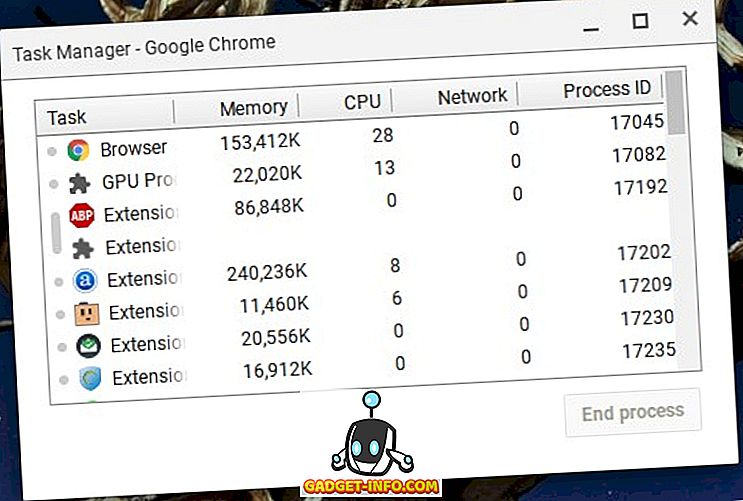
4. Отворите Филе Манагер: Алт + Схифт + М
Апликацију Датотеке можете једноставно покренути на Цхромебооку помоћу овог комбинованог кључа.
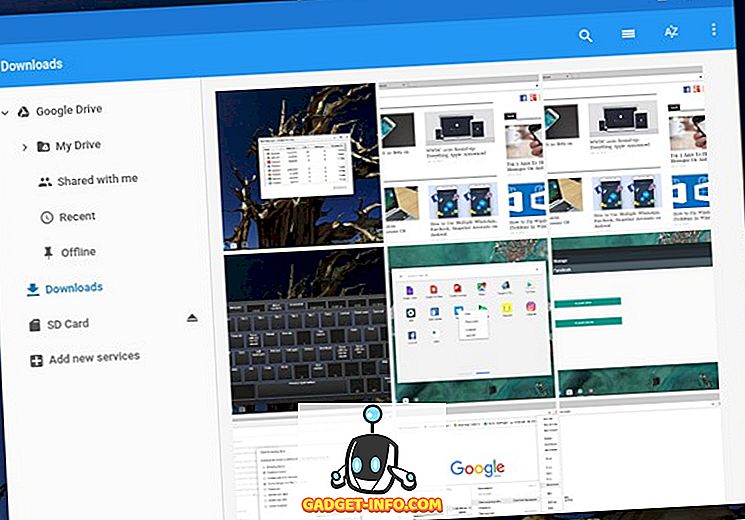
5. Отворите датотеку у прегледнику: Цтрл + О
Ако желите да отворите датотеку, рецимо, ПДФ датотеку у Цхроме-у, можете да користите ову пречицу да то урадите. Само отворите Цхроме и притисните горе поменути комбиновани тастер и требало би да добијете оквир за дијалог да бисте изабрали датотеку коју желите да отворите.
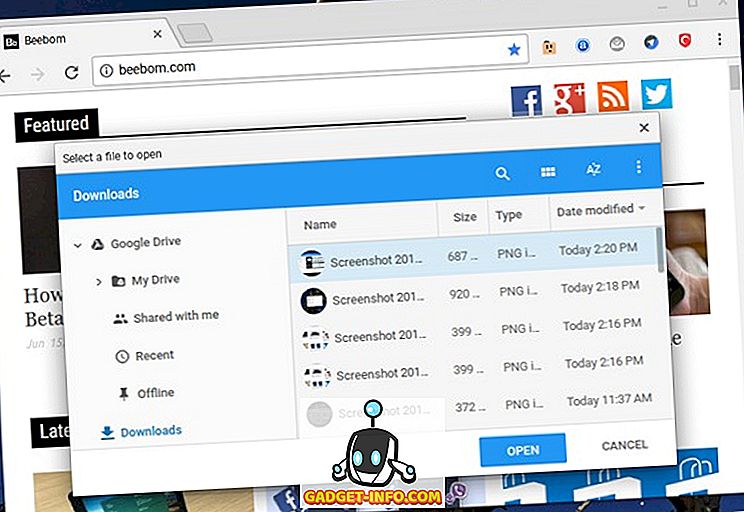
6. Покрените Схелф апликације: Алт + 1-9
Ако имате више апликација закачених на полицу, можете да користите ову пречицу да бисте их отворили, при чему је 1 прва апликација, а 9 последња апликација.

7. Причврстите прозор: Алт + [(лево) или Алт +] (десно)
Отворите прозор на лево или десно помоћу ове пречице. Повезивање два прозора са обе стране треба да вам омогући да користите две апликације или прозоре један поред другог.
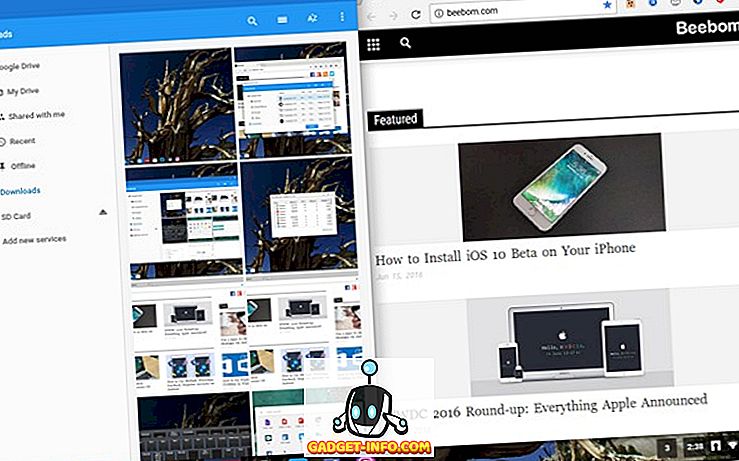
8. Закључајте екран: Сеарцх + Л
Екран на Цхромебоок-у можете закључати помоћу ове пречице. Након што сте закључали Цхромебоок, биће вам потребна лозинка Гоогле налога да бисте откључали уређај и наћи ћете све онако како сте га оставили.
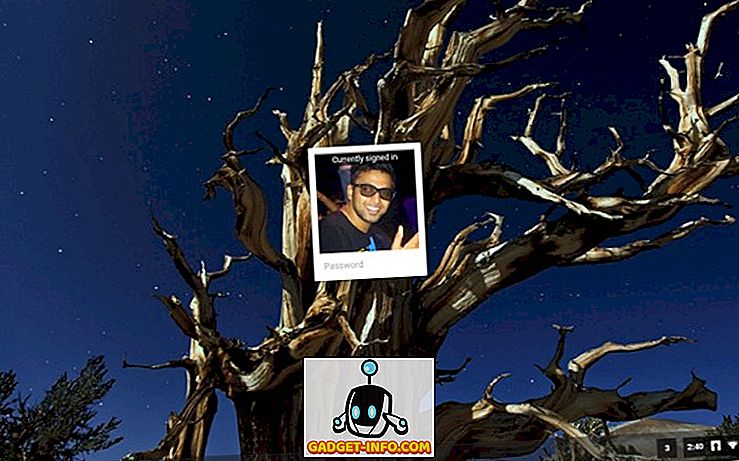
9. Одјавите се са Цхромебоок-а: Цтрл + Схифт + К (два пута)
Иако је одустајање од вашег налога у Цхроме ОС-у прилично једноставно, ту наредбу можете користити ако сте више особа са типковницом.
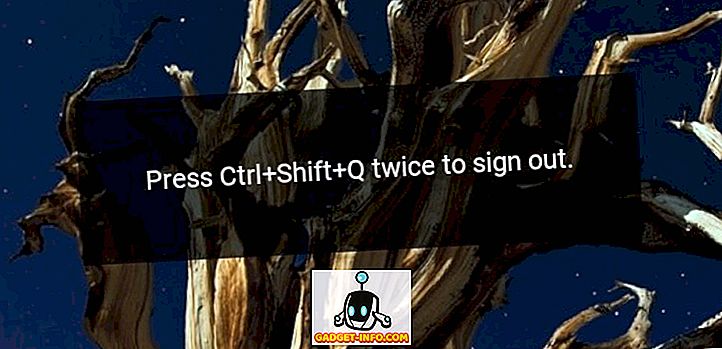
10. Отворите подручје статуса: Схифт + Алт + С
Област статуса је слична системској траци коју смо познавали током година из Виндовса и можете да користите ову пречицу да бисте је отворили, ако сте потпуно заокупљени употребом Цхромебоок-а преко тастатуре.
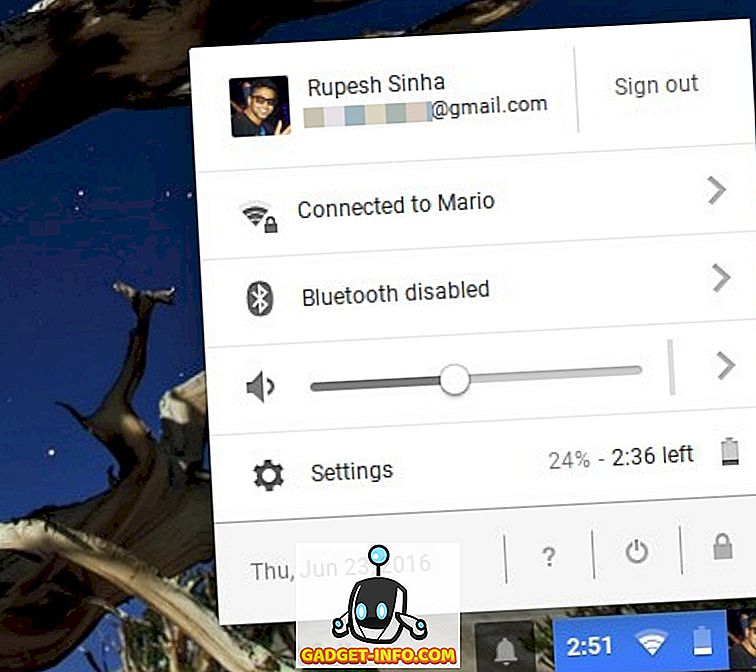
11. Омогући ЦхромеВок: Цтрл + Алт + З
ЦхромеВок је функција приступачности која вам приказује екран Цхромебоок-а. Можете држати тастере Схифт и Сеарцх, а затим помоћу тастера са стрелицама покажите на област екрана коју желите да прочитате.
12. Ротирај дисплеј: Цтрл + Схифт + Рефресх / Ф3
Ова пречица вам омогућава да ротирате екран за 90 степени.
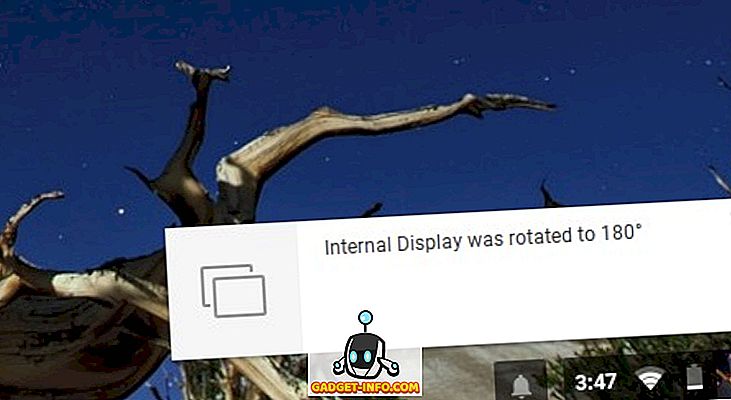
13. Промените резолуцију екрана: Цтрл + Схифт и + или -
Са овом пречицом можете повећати или смањити резолуцију екрана за Цхромебоок. Да бисте ресетовали резолуцију екрана на подразумевану вредност, можете користити Цтрл + Схифт + 0.

14. Промените језике тастатуре: Цтрл + Схифт + Спаце
Помоћу ове пречице можете да се пребацујете између различитих језика тастатуре инсталираних на Цхромебоок-у.
15. Потражите помоћ: Цтрл +?
Ако сте нови корисник Цхромебоок-а, ова пречица би вам требала прилично често. Ово отвара Цхроме ОС 'Гет Хелп апп, гдје ћете наћи различите туторијале око Цхромебоок-а. Осим тога, ако имате било какве сумње, можете чак и поставити питања у апликацији.
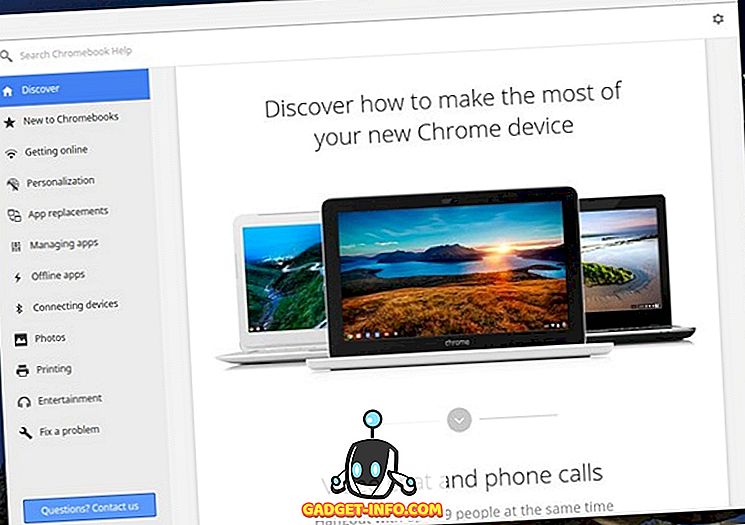
16. Идите на одређене картице у Цхроме-у: Цтрл + 1-9
Помоћу ове пречице можете да се пребацујете између различитих картица у Цхроме-у, при чему је прва прва, а 9 последња.
17. Обриши податке прегледања: Цтрл + Схифт + Бацкспаце
Желите да на вашем Цхромебооку обришете историју прегледавања и преузимања, колачиће, кеширане податке, лозинке итд.? Ова пречица отвара прозор „Обриши податке о прегледавању“.
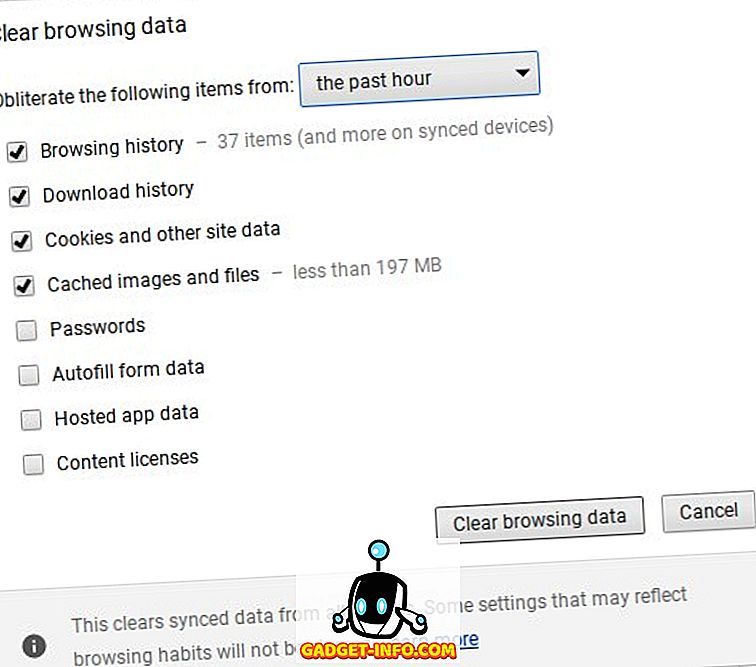
18. Сачувајте све отворене веб странице у мапи: Цтрл + Схифт + Д
Можете да обележите све отворене картице у Цхроме-у путем ове пречице. Ово ће вам бити корисно када истражујете пројекат и желите да сачувате све веб странице отворене на једном месту.
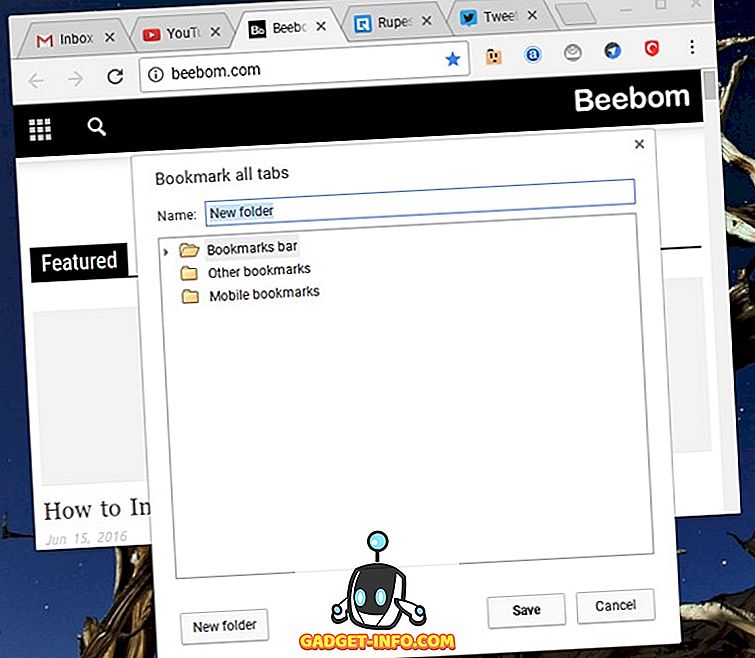
19. Изаберите текст у адресној траци: Цтрл + Л или Алт + Д
Постоје случајеви када желимо да изаберемо везу у адресној траци да бисмо је поделили, али коришћењем миша то може да буде повремена. Ова пречица би свакако требала убрзати ствари.
20. Сакриј / Откриј траку обележивача: Цтрл + Схифт + Б
Не желе сви да виде траку обележивача све време и тако лако можете да га прикажете или сакријете помоћу ове пречице.
21. Страна горе и Страна доле: Алт / Сеарцх + Уп или Довн
Ово је прилично уобичајена пречица, али пошто Цхромебоок клавијатуре немају наменске тастере за ово, важно је да знате ову пречицу.
22. Погледајте мапу свих Цхромебоок пречица: Цтрл + Алт +?
Ово је крајња пречица за Цхроме ОС, јер вам омогућава да проверите све пречице које постоје, у великом визуелном облику. Он отвара виртуелну тастатуру и онда можете држати Цтрл или Схифт или Сеарцх или их држати заједно да видите које су пречице доступне.

Убрзајте искуство Цхроме ОС-а помоћу ових пречица за Цхромебоок
Постоји и неколико других пречица за Цхромебоок, али оне су основне, за које смо сигурни да бисте их знали из Виндовс и Мац искуства. Према нама, то су пречице за Цхромебоок које бисте сигурно требали знати. Испробајте их на Цхромебооку и можете нам се касније захвалити.